
To oprogramowanie naprawi typowe błędy komputera, ochroni Cię przed utratą plików, złośliwym oprogramowaniem, awarią sprzętu i zoptymalizuje komputer pod kątem maksymalnej wydajności. Napraw problemy z komputerem i usuń wirusy teraz w 3 prostych krokach:
- Pobierz narzędzie do naprawy komputera Restoro który jest dostarczany z opatentowanymi technologiami (dostępny patent tutaj).
- Kliknij Rozpocznij skanowanie aby znaleźć problemy z systemem Windows, które mogą powodować problemy z komputerem.
- Kliknij Naprawić wszystko aby naprawić problemy mające wpływ na bezpieczeństwo i wydajność komputera
- Restoro zostało pobrane przez 0 czytelników w tym miesiącu.
Jeżeli twój projektor nie wyświetla niczego po przerwie w zasilaniu lub normalnym ponownym uruchomieniu, może to być spowodowane wieloma przyczynami. W większości przypadków problem może dotyczyć projektora i połączenia urządzenia źródłowego, jednak przyczyna może być bardziej zgłoszona przez użytkowników na forum społeczności Reddit.
Przedstawiamy szczegółową listę rozwiązywania problemów, która pomoże Ci odpowiednio rozwiązać ten problem. Sprawdź je poniżej.
Ekran projektora nie powraca po ponownym uruchomieniu/zaniku zasilania
1. Rozwiązywanie problemów z połączeniem projektora

- Upewnij się, że osłona obiektywu projektora jest całkowicie otwarta. To bardzo oczywisty, ale najczęstszy problem.
- Jeśli pilot projektora ma przycisk A/V Mute, sprawdź, czy obraz i wideo są wyciszone. Naciśnij przycisk Wycisz i sprawdź ponownie.
- Sprawdź, czy komputer jest w trybie gotowości lub uśpienia. Możesz także zmienić cykl trybu uśpienia komputera, jeśli przechodzi on w stan uśpienia, nawet gdy projektor jest włączony.
- Sprawdź jeszcze raz kable i upewnij się, że są prawidłowo podłączone i włączone jest zasilanie projektora i podłączonego urządzenia źródłowego (komputera).
- Naciśnij przycisk Menu na projektorze i sprawdź, czy pojawi się Menu. Jeśli pojawi się menu, problem może dotyczyć urządzenia źródłowego.
- Dostosuj ustawienia jasności lub wybierz ustawienie Normalne zużycie energii, aby sprawdzić, czy tryb oszczędzania energii jest przyczyną problemu.
- Sprawdź ustawienia w menu Signal, aby upewnić się, że konfiguracja jest prawidłowa dla bieżącego źródła wideo.
- Upewnij się, że Wiadomości jest ustawione na Na w Pokaz ustawienia.
- Upewnij się, że projektor jest odblokowany, naciskając przycisk.
- Spróbuj wyłączyć Windows DirectX, jeśli aplikacja na urządzeniu źródłowym korzysta z DirectX.
- Spróbuj zresetować ustawienia projektora do domyślnych ustawień fabrycznych za pomocą menu Resetuj.
Potrzebujesz więcej pomysłów na naprawę ekranu projektora? Sprawdź ten przewodnik.
2. Sprawdź lampę

- Rzutnik i projektor cyfrowy wymagają lampy do tworzenia obrazu do wyświetlenia.
- Ważne jest, aby regularnie czyścić żarówkę/lampę projektora, aby utrzymać projekcję w czystości. Jeśli jednak projektor zakończył swoje deklarowane godziny pracy, konieczna może być wymiana lampy, aby móc dalej korzystać z projektora.
- Sprawdź diody LED na projektorze pod kątem ostrzeżenia o stanie lampy, aby sprawdzić, czy żarówka wymaga wymiany.
3. Sprawdź rozdzielczość ekranu projektora/źródłowego
- W urządzeniu źródłowym (komputerze) upewnij się, że rozdzielczość ekranu jest ustawiona na obsługiwaną przez projektor.
- Kliknij Początek i wybierz Ustawienia.
- Iść do System > Wyświetlacz.
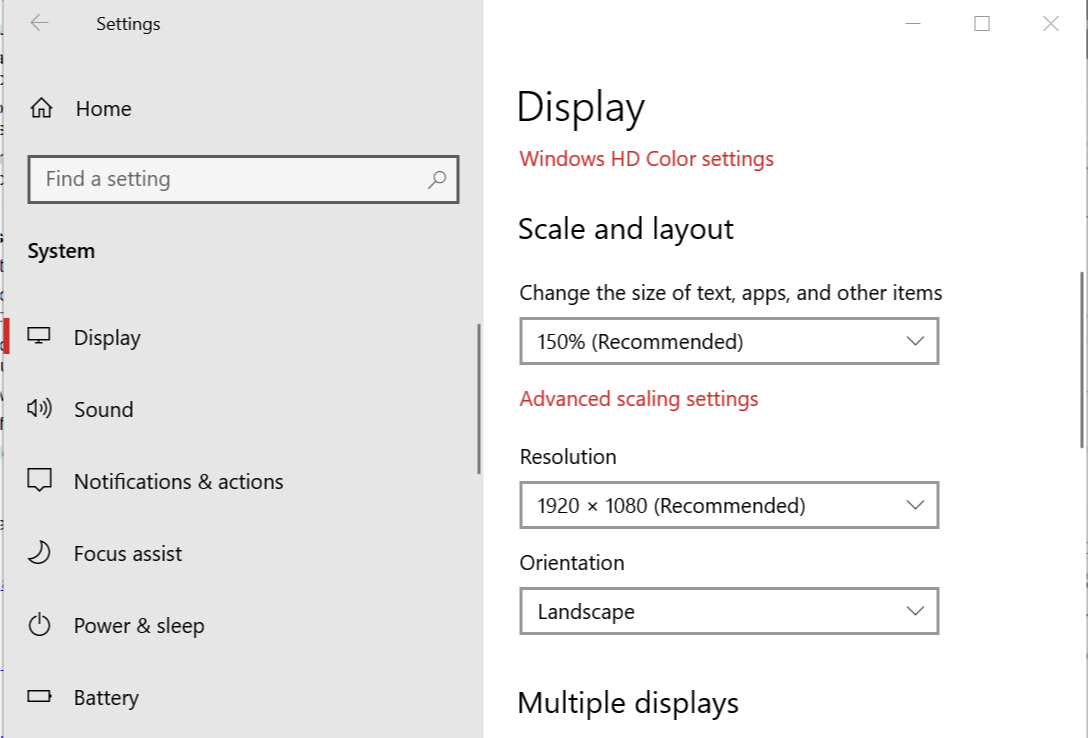
- Pod „Ekran i układ“, ustaw rozdzielczość ekranu na natywną rozdzielczość Twojego projektora.
- W razie potrzeby ponownie zmień rozdzielczość ekranu.
POWIĄZANE HISTORIE, KTÓRE MOGĄ BYĆ POLECANE
- Poprawka: wyświetlacz nie działa po aktualizacji systemu Windows 10 z kwietnia
- Rozwiązany: Nie można wyświetlić na projektorze VGA w systemie Windows 10
- Błąd „Niezgodny ekran” uniemożliwia systemowi Windows 10
 Nadal masz problemy?Napraw je za pomocą tego narzędzia:
Nadal masz problemy?Napraw je za pomocą tego narzędzia:
- Pobierz to narzędzie do naprawy komputera ocenione jako świetne na TrustPilot.com (pobieranie rozpoczyna się na tej stronie).
- Kliknij Rozpocznij skanowanie aby znaleźć problemy z systemem Windows, które mogą powodować problemy z komputerem.
- Kliknij Naprawić wszystko rozwiązać problemy z opatentowanymi technologiami (Ekskluzywny rabat dla naszych czytelników).
Restoro zostało pobrane przez 0 czytelników w tym miesiącu.
![Najlepsze projektory BenQ do kupienia [Przewodnik 2021]](/f/4e52bfb00de514a0787396cbd18da194.jpg?width=300&height=460)

